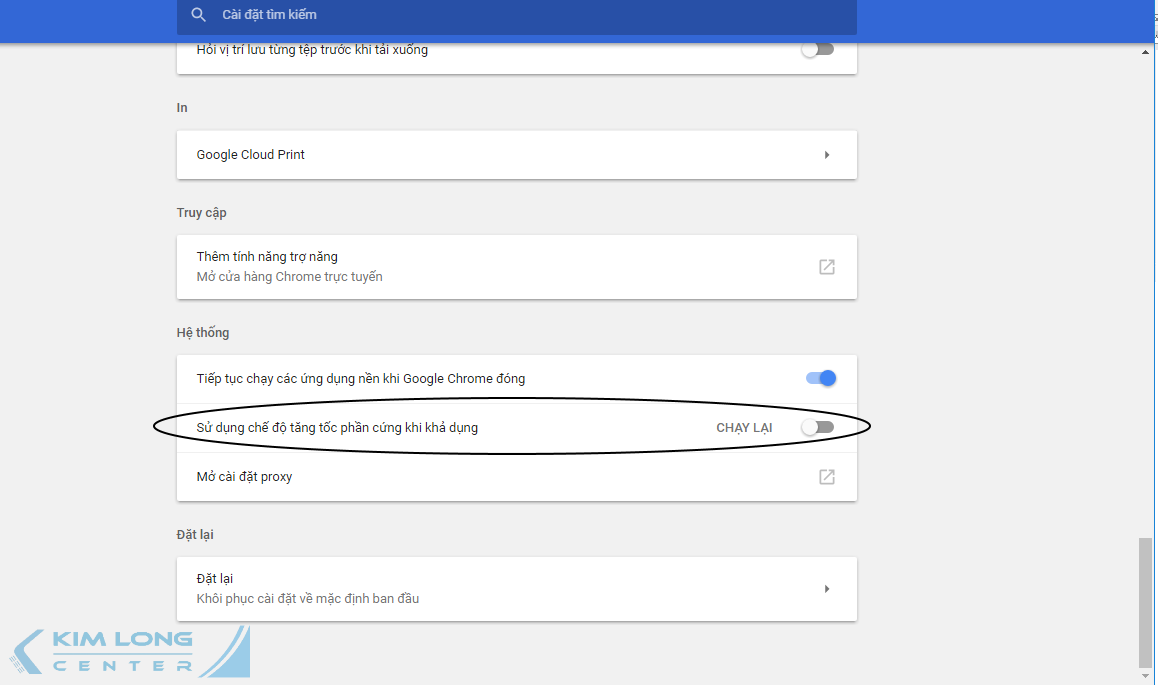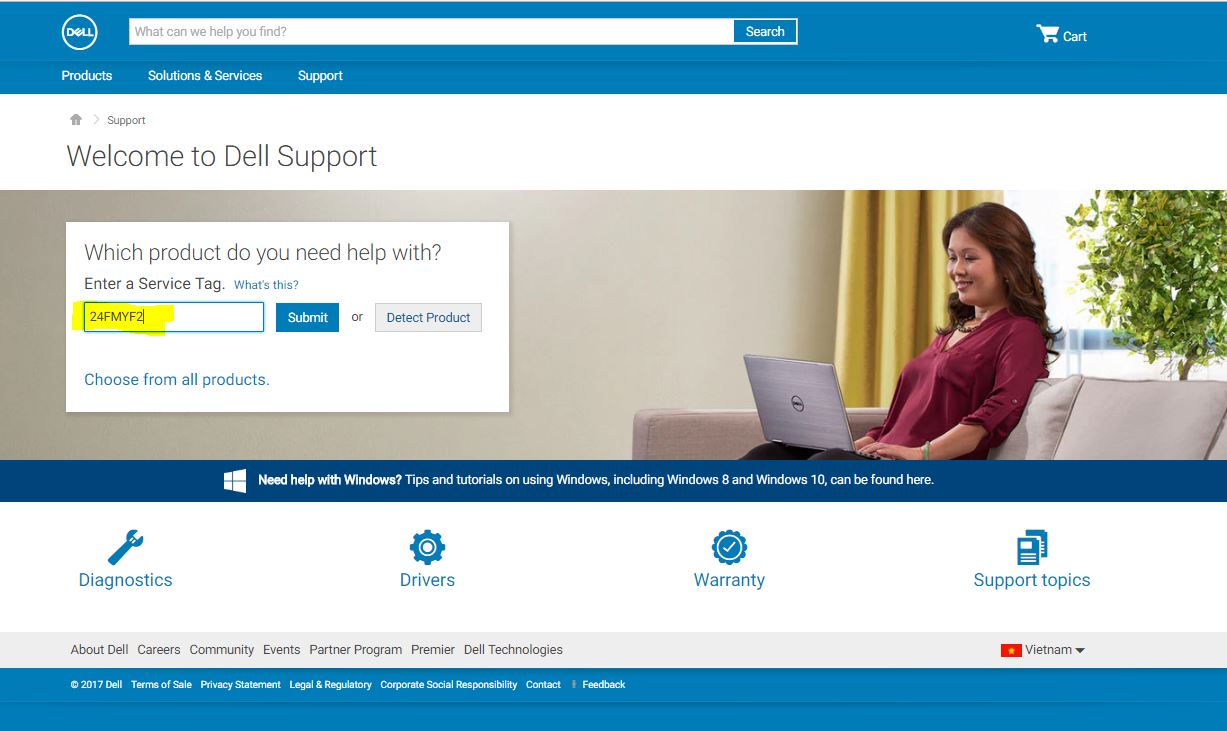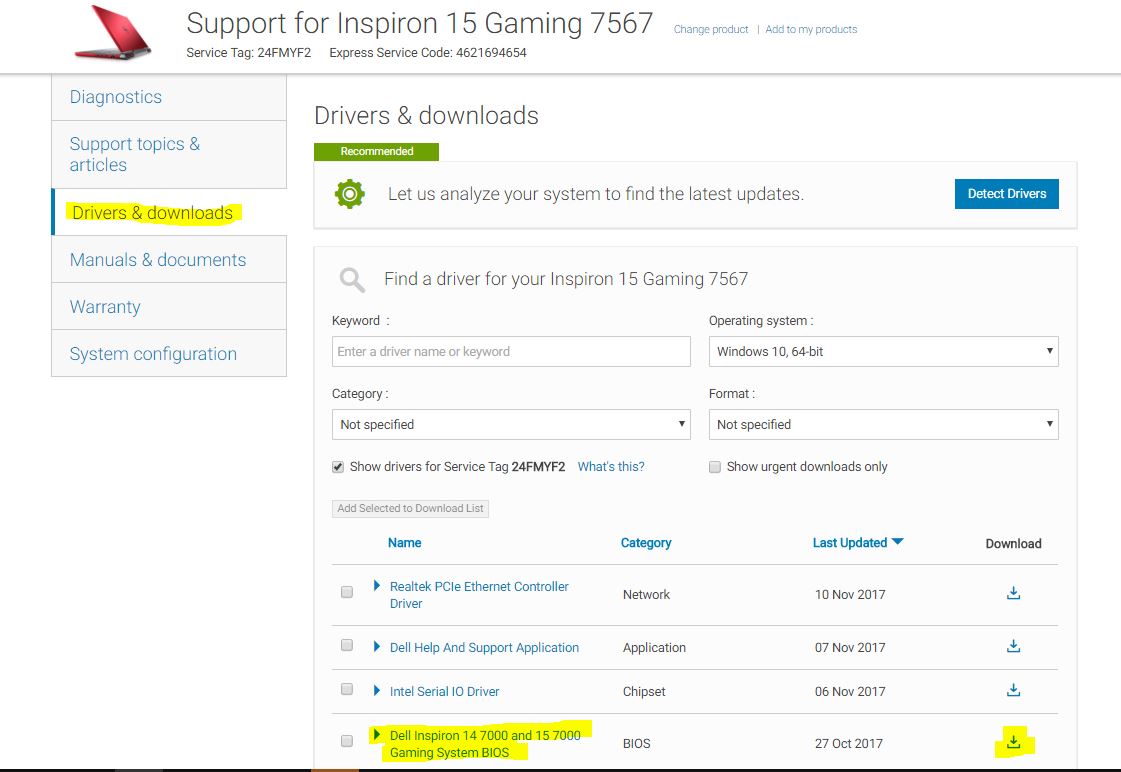Hiện trong thời gian qua xảy ra khá nhiều lỗi vặt nhưng gây hậu quả nghiêm trọng tới người dùng window 10 trên các thiết bị laptop khác nhau. Sau đây là tổng hợp một số lỗi mới nhất trên win10 kèm theo cách sửa lỗi.
Lỗi sọc màn hình sau khi máy tính chuyển qua chế độ Sleep
Lỗi này phần lớn xảy ra từ bản cập nhật 1703 Creator Update với một số dòng máy. Sau khi người dùng chuyển qua chế độ sleep mode rồi mở lại máy thì sọc toàn bộ màn hình và không thể tắt được trừ khi ấn chặt nút nguồn cho máy tắt hẳn rồi mở lại.

Lỗi này là lỗi do xung đột driver hoặc bios đã cũ nên khi các bạn update win10 lên bản mới nhất mà không cập nhật lại bios cùng driver mới nhất thì sẽ xảy ra tình trạng lỗi trên.
*** Lưu ý : một số dòng máy bị lỗi trên mà đã cập nhật lên version mới nhất 1709 có thể không update lại được driver Card VGA onboard thì cần hạ xuống window 10 bản 1703 hoặc trước đó để fix lỗi này nhé. Bạn có thể kiểm tra version máy mình đang ở bản bao nhiêu bằng cách ấn tổ hợp phím Window + R -> gõ vào “winver” để kiểm tra nhé, nếu từ bản 1703 hoặc cũ hơn thì không cần hạ cấp window và cứ làm theo hướng dẫn sau đây ***
Cách Khắc Phục
Để fix lỗi này, bước đầu tiên là bạn cần tháo driver VGA onboard ra trong phần Device Manager, bạn có thể search trong phần tìm kiếm mục Device Manager hoặc mở hộp thoại Window+R -> gõ lệnh “devmgmt.msc” . Tìm đến mục Display adapters -> Intel HD Graphics.. - > nhấp chuột phải vào chọn Uninstall device -> check vào Delete… -> rồi chọn Uninstall.
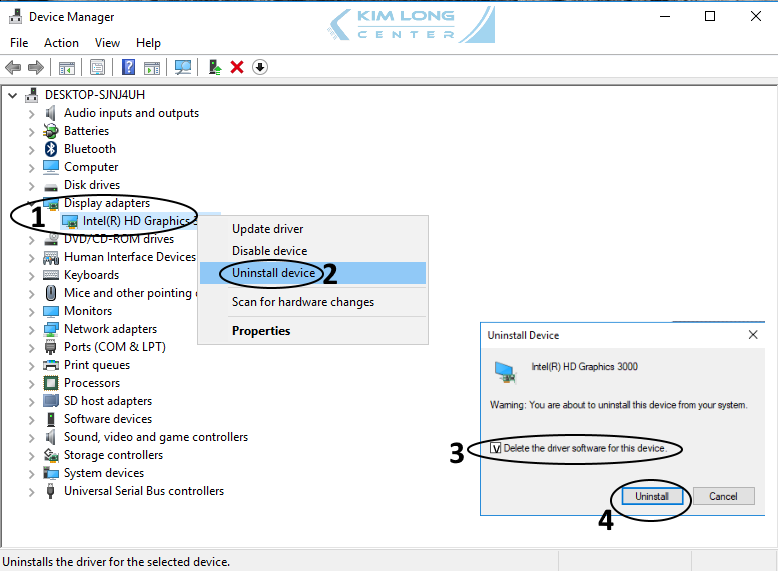
Tiếp theo bạn tìm download driver VGA onboard và Cập nhật Bios (quan trọng là driver BIOS này) mới nhất cho máy của mình trên website về và cài đặt (nên lên trang chủ và tìm download đúng Bios mới nhất cho máy của mình nhé) .
Hướng dẫn cập nhật Bios mới nhất cho DELL
B1: truy cập vào trang chủ Dell Support , truyền vào số services tag của máy mình để tìm đúng driver với nó -> chọn submit
B2: chọn mục Drivers & Downloads -> tìm phần driver ..BIOS -> download về và cài đặt.
Sau khi cài đặt 2 driver trên xong thì restart lại và test thử lại chế độ Sleep mode xem có còn bị nữa hay không nhé. Chúc các bạn thành công
Cách hạ cấp window về bản cũ (nếu ai đã lỡ nâng lên version 1709 mà bị lỗi
*** Các bản cũ hơn có thể bỏ qua nội dung này ***
Vào Setting -> chọn Update & Sercurity
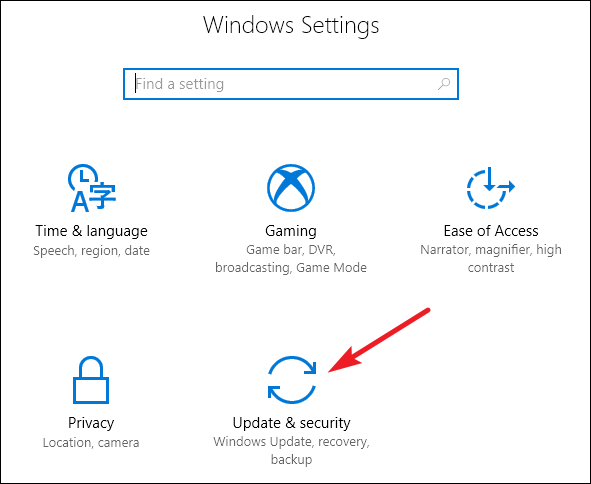
Tiếp theo chọn Recovery -> Ở mục Go back to previous version of windows 10 chọn Get started
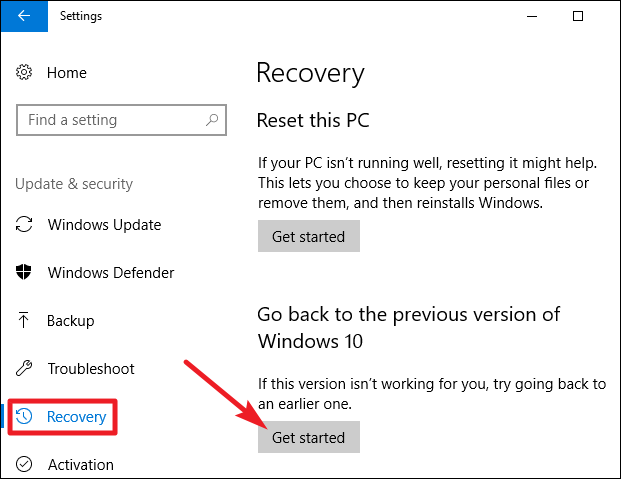
Hiển thị hộp thoại -> chọn for another resason - > Next
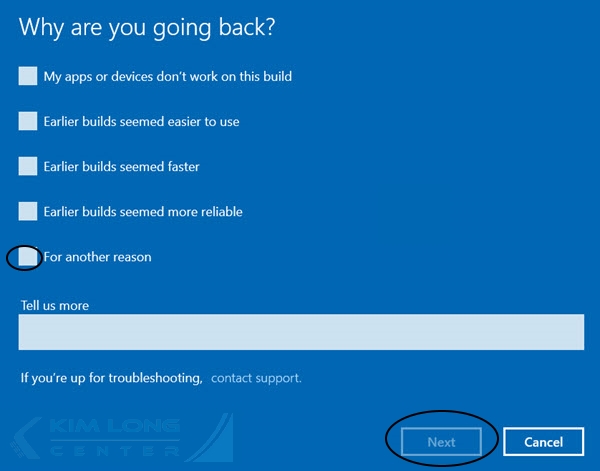
Thông báo Check for updates -> chọn No,thanks
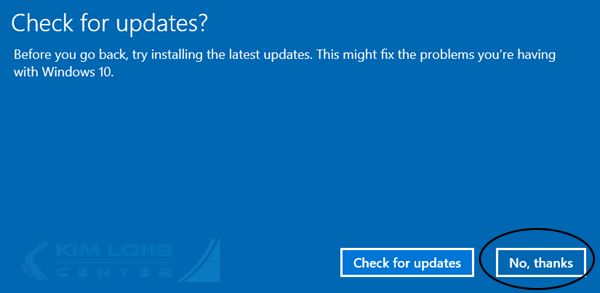
Tiếp tục chọn Next
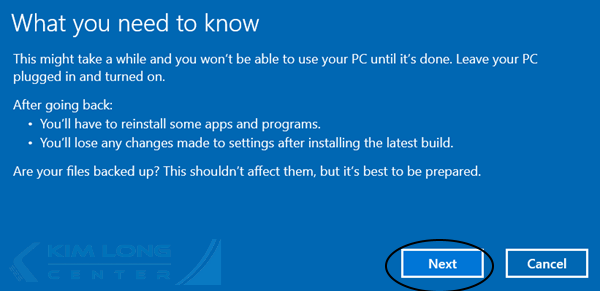
Tiếp tục Next (Nhớ mật khẩu khóa màn hình của mình nhé)
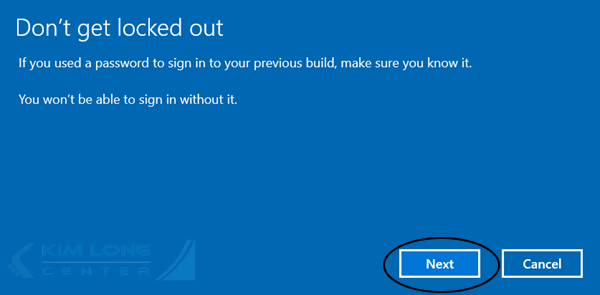
Đợi quá trình hạ cấp thực hiện xong (khá nhanh), sau khi trở về bản trước đó rồi (1703 hoặc cũ hơn) thì test lại lỗi Sleep mode nhé, nếu vẫn còn lỗi thì cập nhật lại bios và driver card VGA như hướng dẫn lúc đầu là ok.
Google Chrome bị màn hình đen
Lỗi này xảy ra khi bạn đang dùng chrome để lướt web, bạn bỗng chuyển sang việc khác hoặc rời khỏi chrome tạm thời rồi quay lại trình duyệt chrome thì đen thui toàn bộ trong vài giây hoặc hơn.
Cách khắc phục
Lỗi này đa số là do một số file update trên hệ thống hoặc driver mới xung đột với tính năng Tăng tốc phần cứng trên trình duyệt Google chrome gây nên tình trạng đen toàn bộ màn hình. Để sửa lỗi này bạn chỉ cần truy cập vào mục Setting (Cài đặt) của chrome -> Advance Setting (cài đặt nâng cao) -> turn off chức năng Use hardware celeration..(Tăng tốc phần cứng..) rồi tắt mở lại chrome để kiểm tra nhé